camera connect官方下载
佳能相机专属远程控制应用,轻松传输照片至手机,支持Wi-Fi与蓝牙连接。 发表评论
- 软件类别:拍照美图
- 软件大小:24.3M
- 更新时间:2025-11-14 07:54
- 软件版本:v3.5.11.15
- 软件语言:中文
- 软件等级:

- 软件厂商:Canon Inc.
- 官方网址:http://www.canon.com/cca/
- 备案号:
- 评分
- 安卓版下载
手机扫描下载
应用介绍
《Camera Connect》是佳能相机专门为他们的相机研发的一款可以直连手机的远程控制app,用于将兼容佳能相机拍摄的图像传输到智能手机/平板电脑。使用起来非常的方便,有需要的朋友快来下载使用吧
camera connect怎么连接相机?
1.打开相机和智能手机。
2.按下相机的 <MENU> 按钮显示菜单。
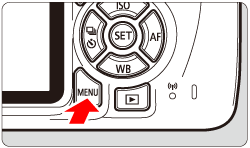
3.按下 <  > <
> <  > 键选择 [
> 键选择 [  ] 设置页。
] 设置页。

4.按 <  > <
> <  > 键选择 [Wi-Fi/NFC],然后按 <
> 键选择 [Wi-Fi/NFC],然后按 <  >。
>。

5.按 <  > 键选择 [启用],然后按 <
> 键选择 [启用],然后按 <  >。
>。
对于支持 NFC 的智能手机,按下 <DISP.> 按钮将 [  ] 添加到 [允许 NFC 连接]。
] 添加到 [允许 NFC 连接]。

连接相机和智能手机(通过 NFC 连接)
1.将智能手机与相机接触。
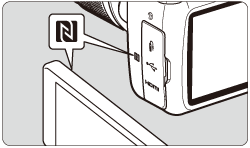
将智能手机上的  标记与相机上的该标记接触。
标记与相机上的该标记接触。
如果正在相机上回放图像,则按 <  > 按钮结束回放。
> 按钮结束回放。
智能手机上的 Camera Connect 启动并建立连接。
相机的 <  > 灯将闪烁。
> 灯将闪烁。
在相机的液晶监视器上显示指示连接的消息时,将智能手机从相机移开。
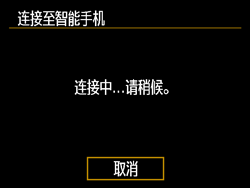
当建立连接时,相机的液晶监视器上会出现下面的屏幕。*

 在 Camera Connect 上设定的设备名称
在 Camera Connect 上设定的设备名称
相机的 <  > 灯将呈绿色亮起。
> 灯将呈绿色亮起。
* 在连接到同一个智能手机时,该屏幕将不再出现。
2.保存连接设置。
按 <  > 选择 [确定],然后按 <
> 选择 [确定],然后按 <  >。
>。
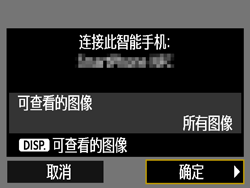
显示信息后,相机的液晶监视器将会关闭。

在相机操作完毕后,Camera Connect 的主窗口将显示在智能手机上。
camera connect一直闪退
系统资源不足。cameraconnect闪退是设备的系统资源不足,无法满足cameraconnect应用的最低系统要求,出现闪退的情况,需要清理应用缓存增加系统资源。
camera connect怎么注册相机?
1、打开cameraconnect软件,
2、将手机靠近相机后,选择相机的WIFI功能。
3、在相机的WIFI功能中,选择配对手机进行注册。
佳能相机app怎么连接手机?
1、下载安装该app,打开进入点击左上角相机图标,注册你的相机。
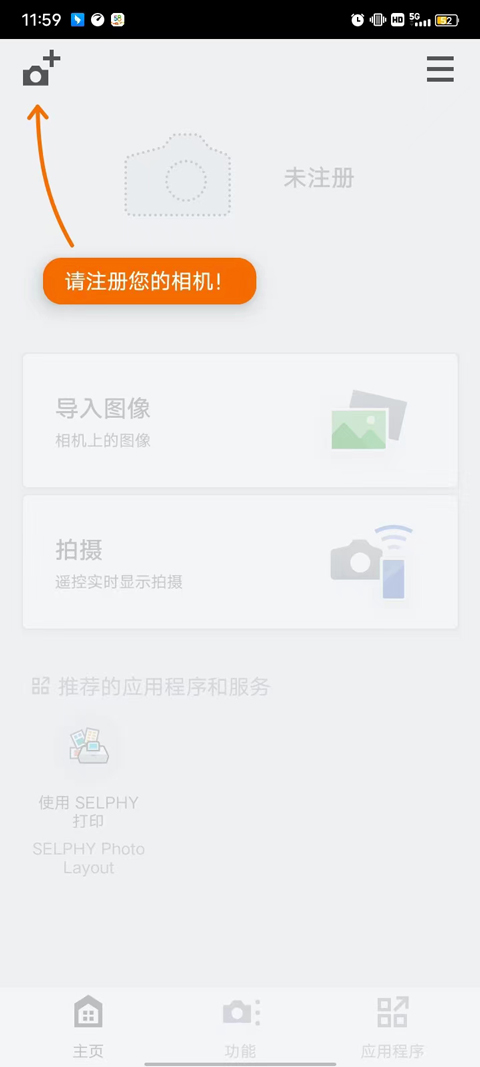
2、在搜索框中输入你相机的型号。
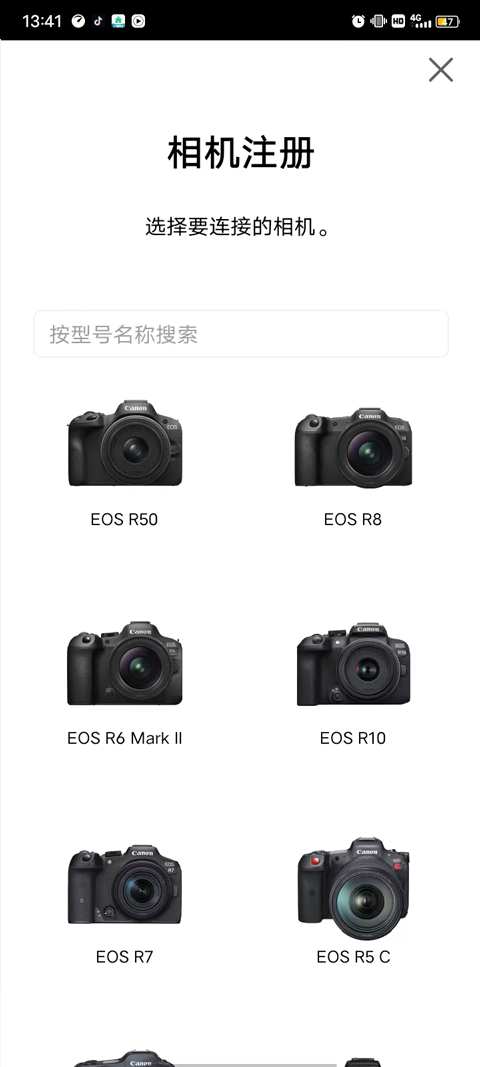
3、选择蓝牙的连接方式。
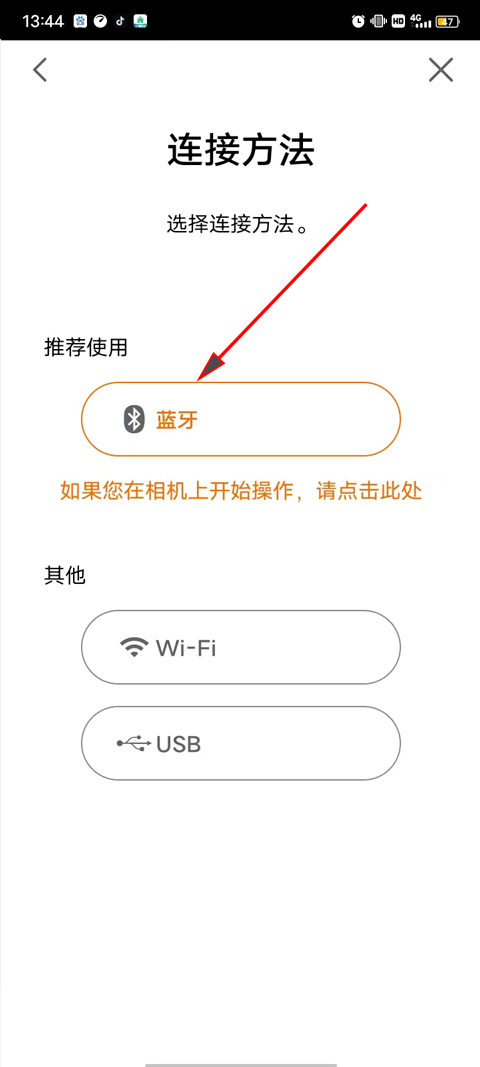
4、之后按照提示对相机进行操作。
按相机的[MENU] 按钮显示菜单。
在MENU屏幕上,选择下方选项卡上的[连接至智能手机【平板电脑】。
选择【添加要连接的设备】。
确认显示的内容,然后按【好】。
不必扫描二维码。按【SET】进入下一个屏幕。
相机屏幕进入连接待机状态。
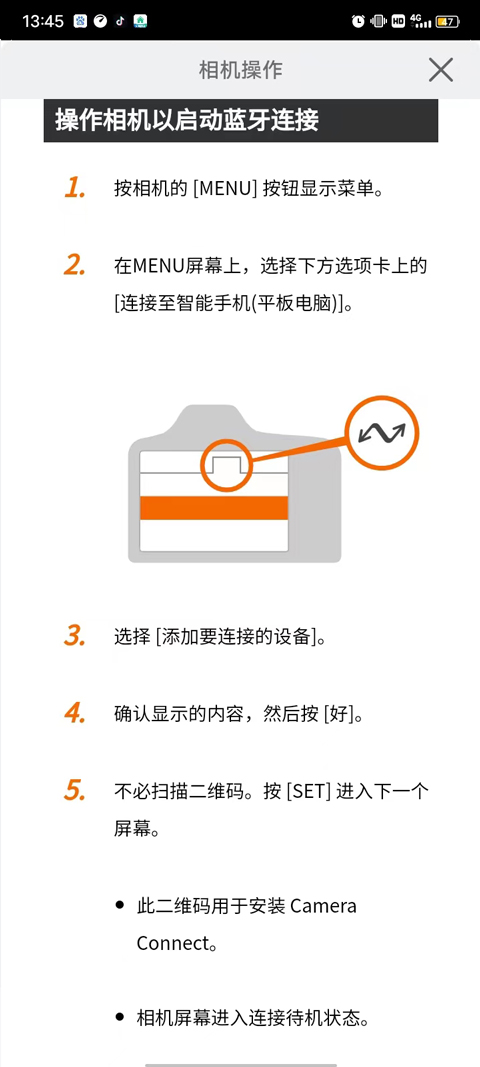
5、稍等一会就可以启动连接了。如果连接不成功,你们可以尝试一下别的连接方法比如wifi、USB或者个人热点。
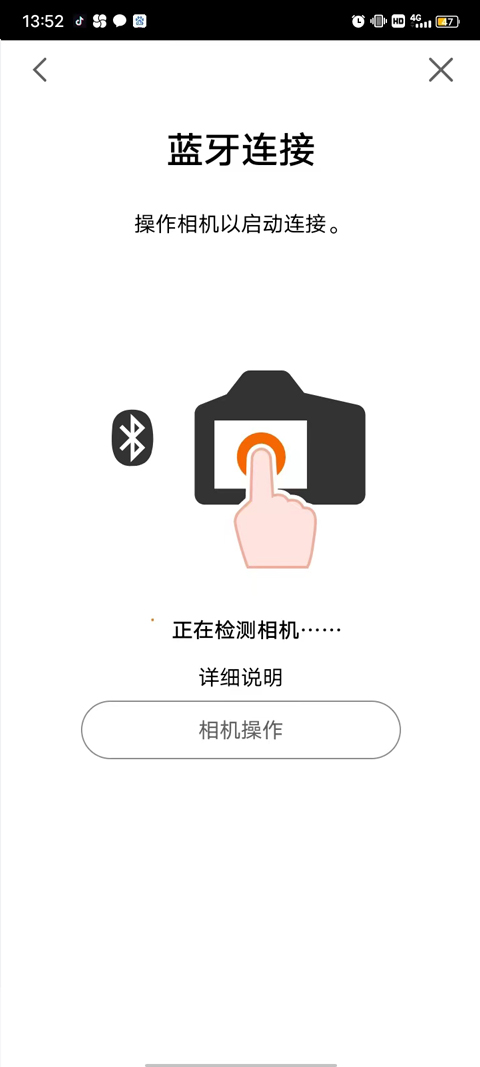
Camera Connect最新版本更新内容分享
v3.5.11.15版本
为新佳能相机添加支持。
v3.4.30.17版本
用于自定义图片功能的 Look 文件现在可以传输到相机。 (EOS R50 V)
IXUS 285 HS A 的支持已添加。
应用信息
- 包名:jp.co.canon.ic.cameraconnect
- 名称:Camera Connect
- 版本:3.5.11.15
- MD5值:8141498bafa9de04881a54ecde7f3b1f
热门专题
本类最新
网友评论
最新评论
- 第 5 楼 山东济南中移铁通 网友 客人 2025/4/3 10:10:53
- 连接不稳定!经常闪退!按照教程一步步操作,还是连不上相机。好不容易连上了,传几张照片就卡住不动了。清理缓存也没用,体验极差!
- 第 4 楼 北京鹏博士BGP 网友 客人 2025/4/3 10:01:03
- 这款app对于佳能用户来说是必备的!连接稳定,功能全面,无论是传输照片还是远程控制,都非常实用。
- 第 3 楼 北京银盾泰安电信数据中心 网友 客人 2025/4/3 7:19:00
- Camera Connect确实方便了照片传输,免去了插拔数据线的麻烦。无线遥控也挺好用,可以实现更多创意拍摄。
- 第 2 楼 广东深圳教育网 网友 客人 2025/4/3 4:25:30
- 作为一名摄影爱好者,Camera Connect 提升了我的工作效率。无线传输照片速度很快,而且可以直接在手机上查看和分享。连接设置也很简单,跟着步骤走就行了。
- 第 1 楼 四川德阳电信 网友 客人 2025/4/3 3:12:47
- Camera Connect 简直是佳能用户的福音!连接相机超级方便,NFC一碰就连接,再也不用为导照片发愁了。远程控制功能也很实用,自拍合照神器!
相关应用
热门推荐
本类排行
- 1美颜相机破解版2025最新版下载v12.6.40104.3M
- 2自己的二次元形象制造生成器v1.0238KB
- 3bestie最美自拍安卓版v5.0.5.021.1M
- 4InSunny会员破解版v1.1.1.180.8M
- 5Mikuture软件中文版v3.3.550.2M
- 6snapBridge官方最新版本2025v2.13.265.4M
- 7摄影酱官方版v2.3.120.1M
- 8Test Future软件v1.222M
- 9美美证件照相机软件v1.0.113.2M
- 10美要可见安卓版v1.0.07217.8M

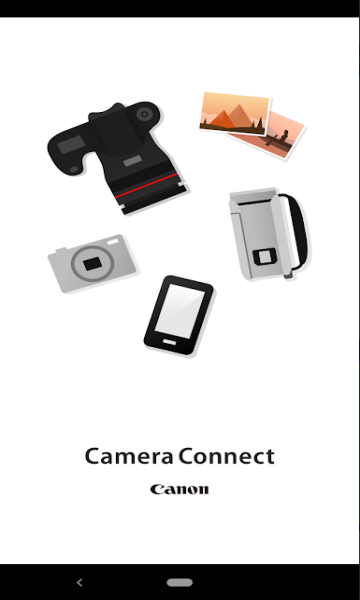
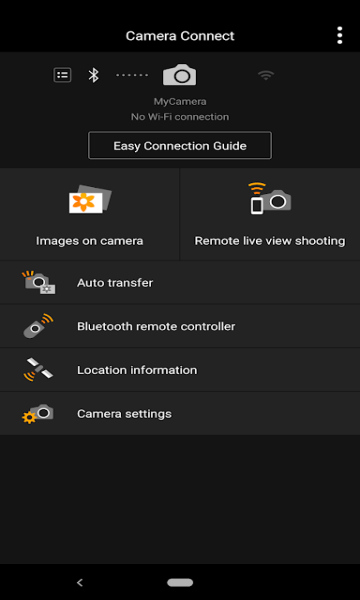



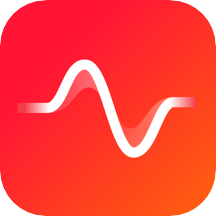
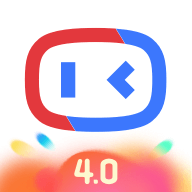

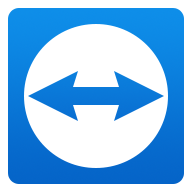

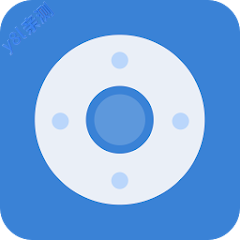
 Hanime动漫官方下载v2.2.6安卓版
Hanime动漫官方下载v2.2.6安卓版 WebComicsapp官方下载v3.7.10最新版
WebComicsapp官方下载v3.7.10最新版 Whack游戏社区官方版v1.2.8
Whack游戏社区官方版v1.2.8 moescapeai下载v1.9.7安卓版
moescapeai下载v1.9.7安卓版 oppocar+车联下载官方版v16.20.2_6063770_202511061143
oppocar+车联下载官方版v16.20.2_6063770_202511061143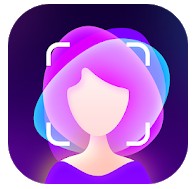 Test Future软件v1.2拍照美图
Test Future软件v1.2拍照美图 谷歌相机下载安装最新版2025v10.1.076.821848723.18拍照美图
谷歌相机下载安装最新版2025v10.1.076.821848723.18拍照美图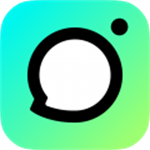 多闪app最新版v36.8.0拍照美图
多闪app最新版v36.8.0拍照美图 motionleap官方版下载v1.8.1拍照美图
motionleap官方版下载v1.8.1拍照美图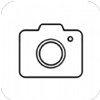 羌拍大师自拍神器v0.1.3安卓版拍照美图
羌拍大师自拍神器v0.1.3安卓版拍照美图 koloro官方最新版下载v6.4.3拍照美图
koloro官方最新版下载v6.4.3拍照美图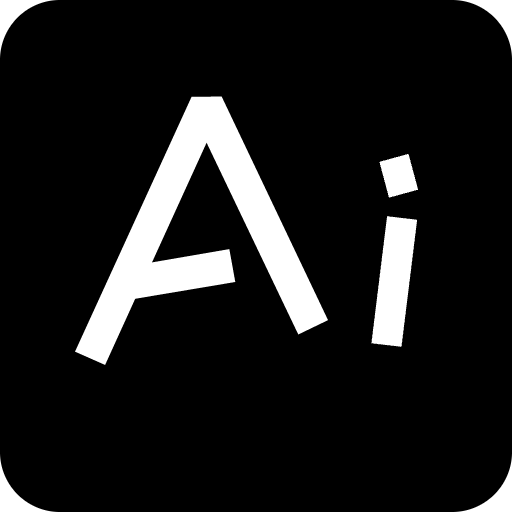 AI工具管家官方版v1.0.0拍照美图
AI工具管家官方版v1.0.0拍照美图


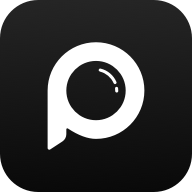





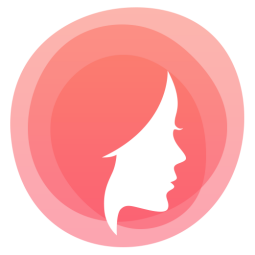




热门评论